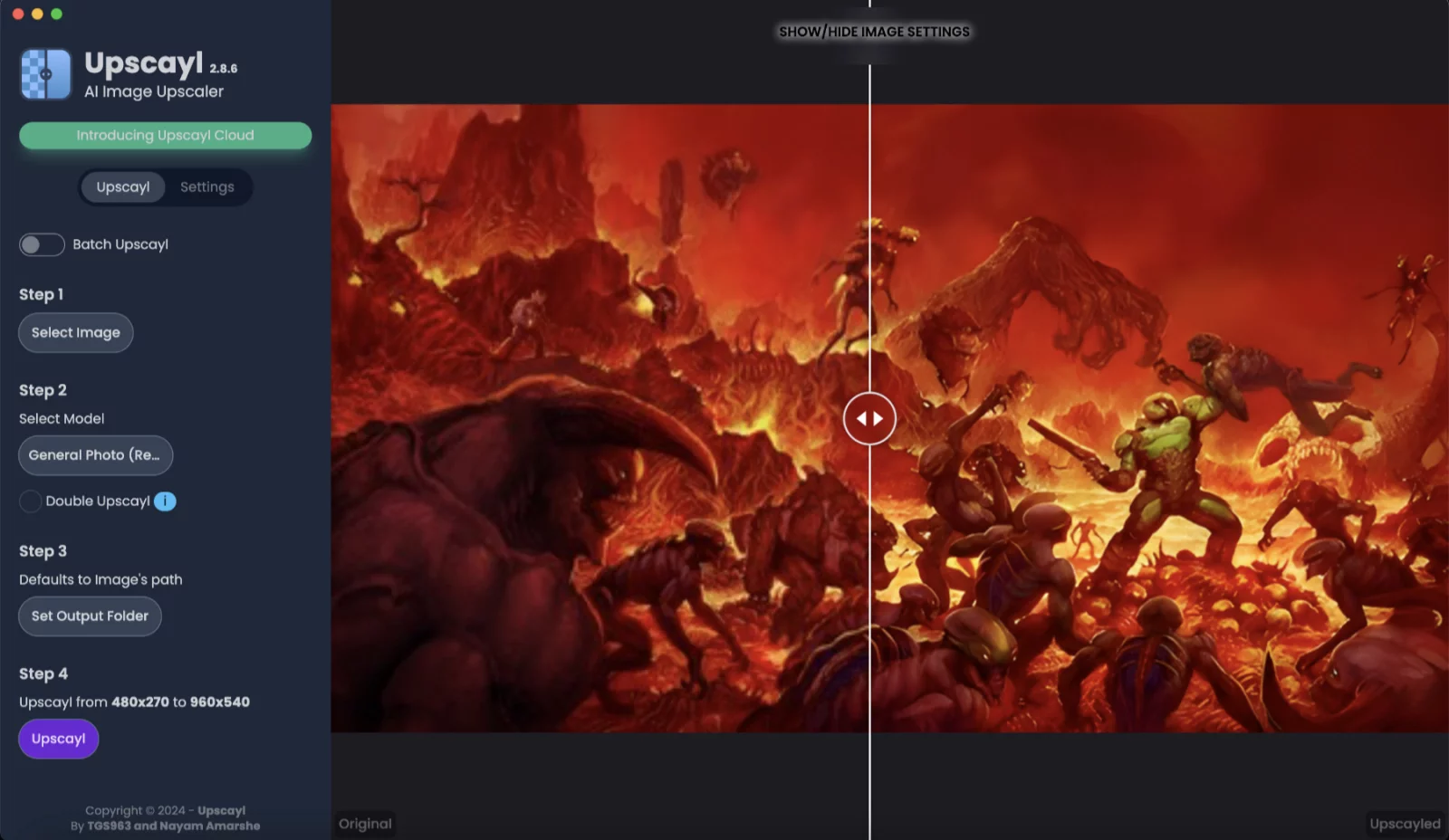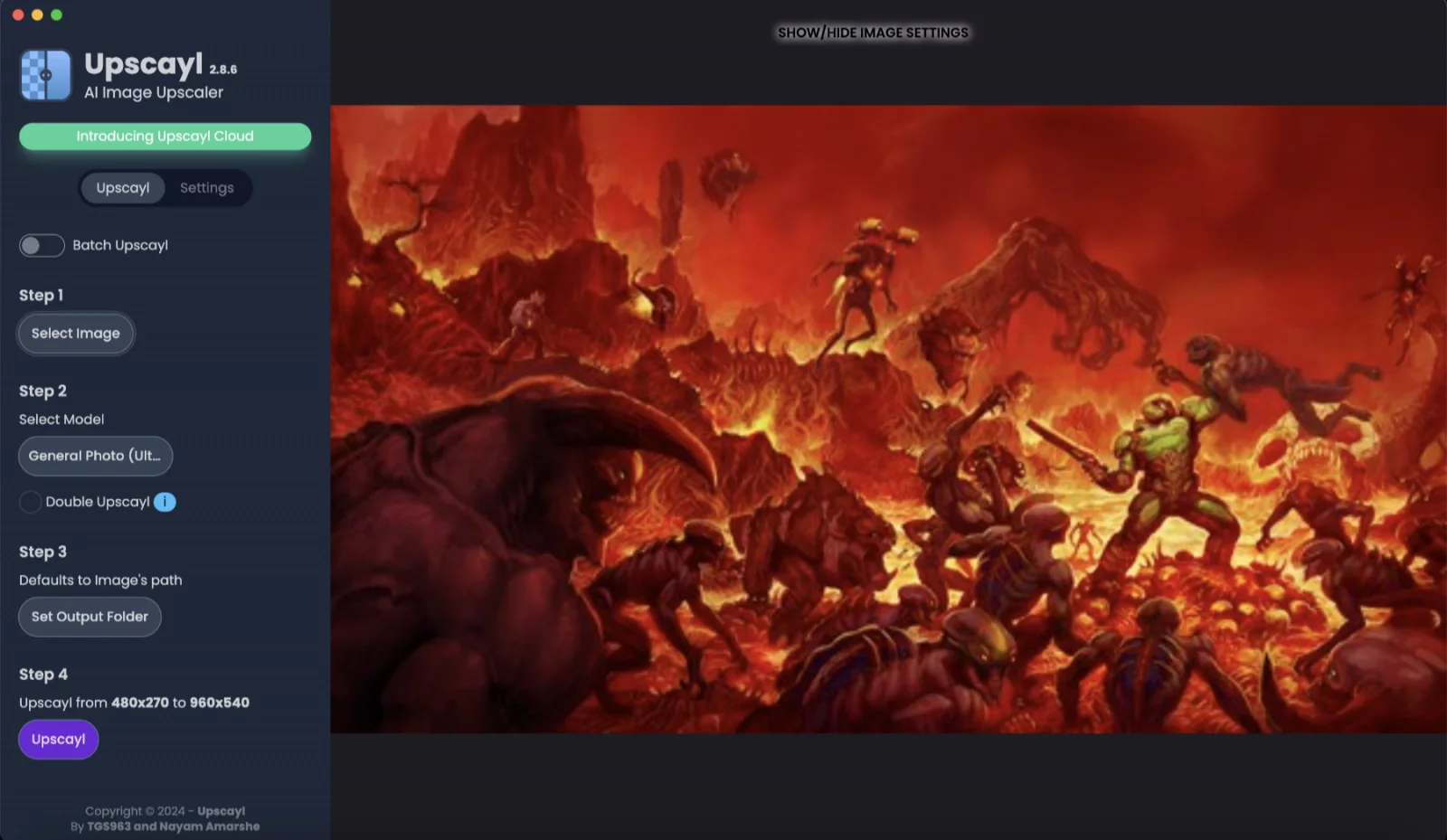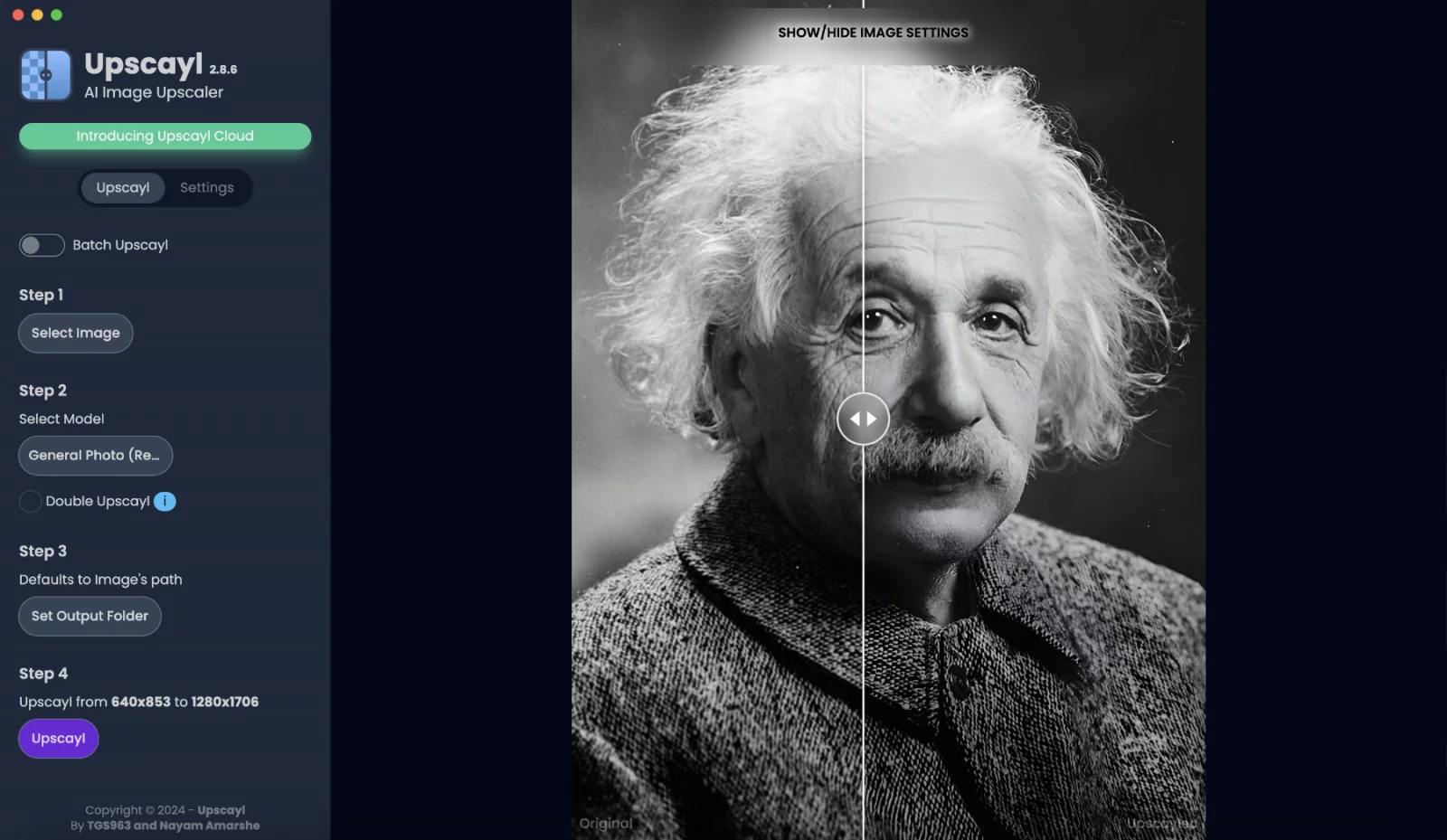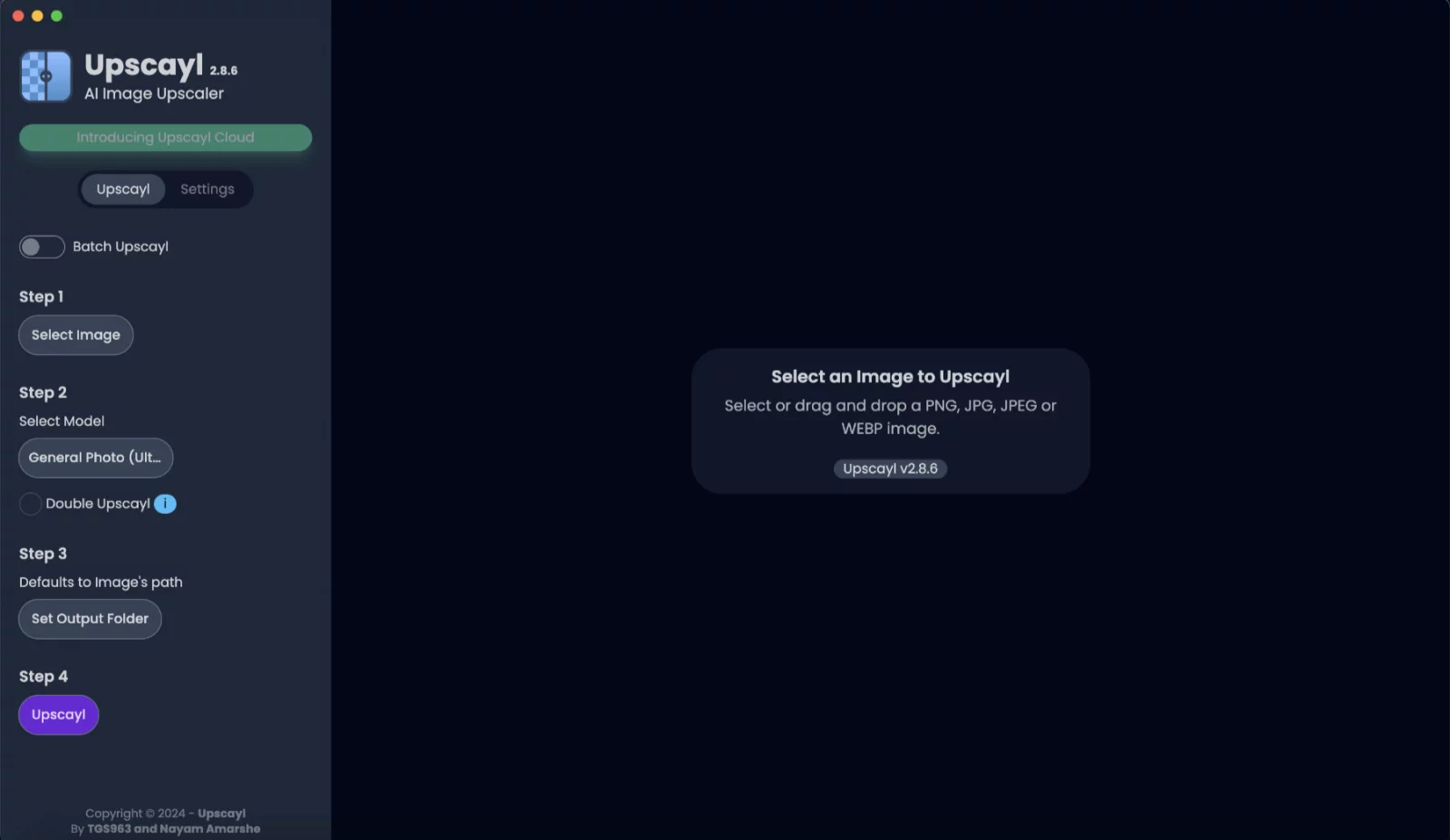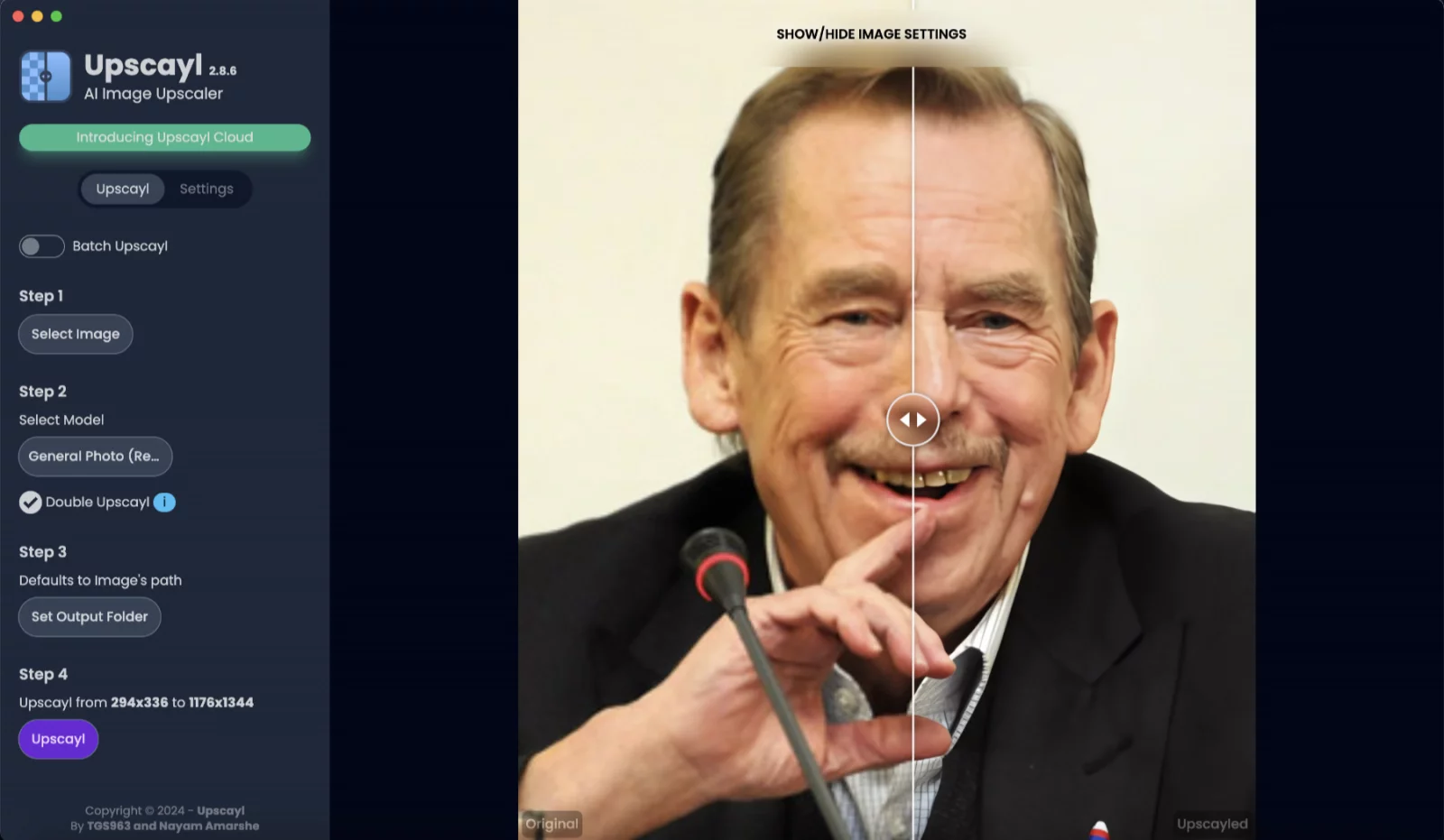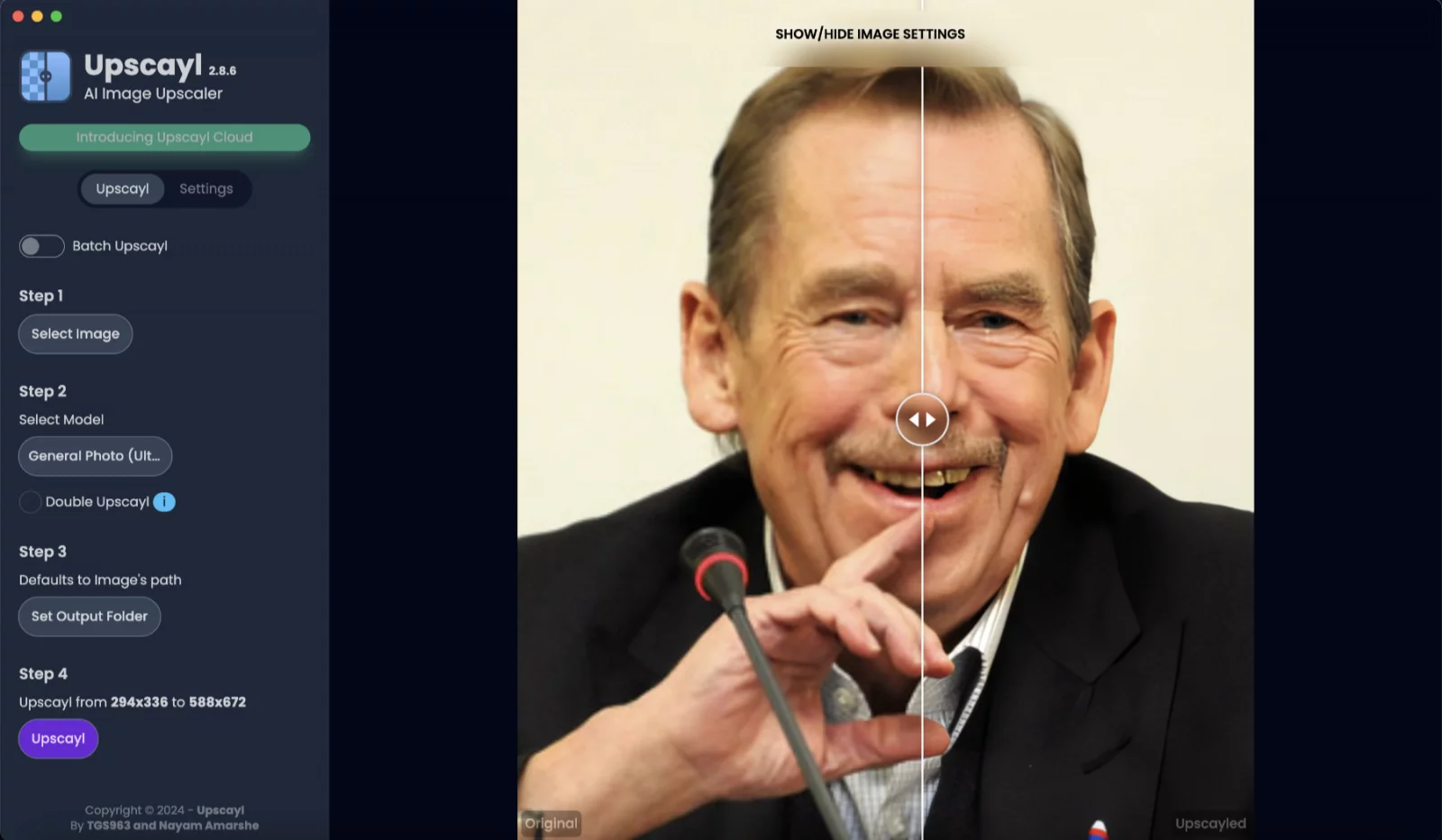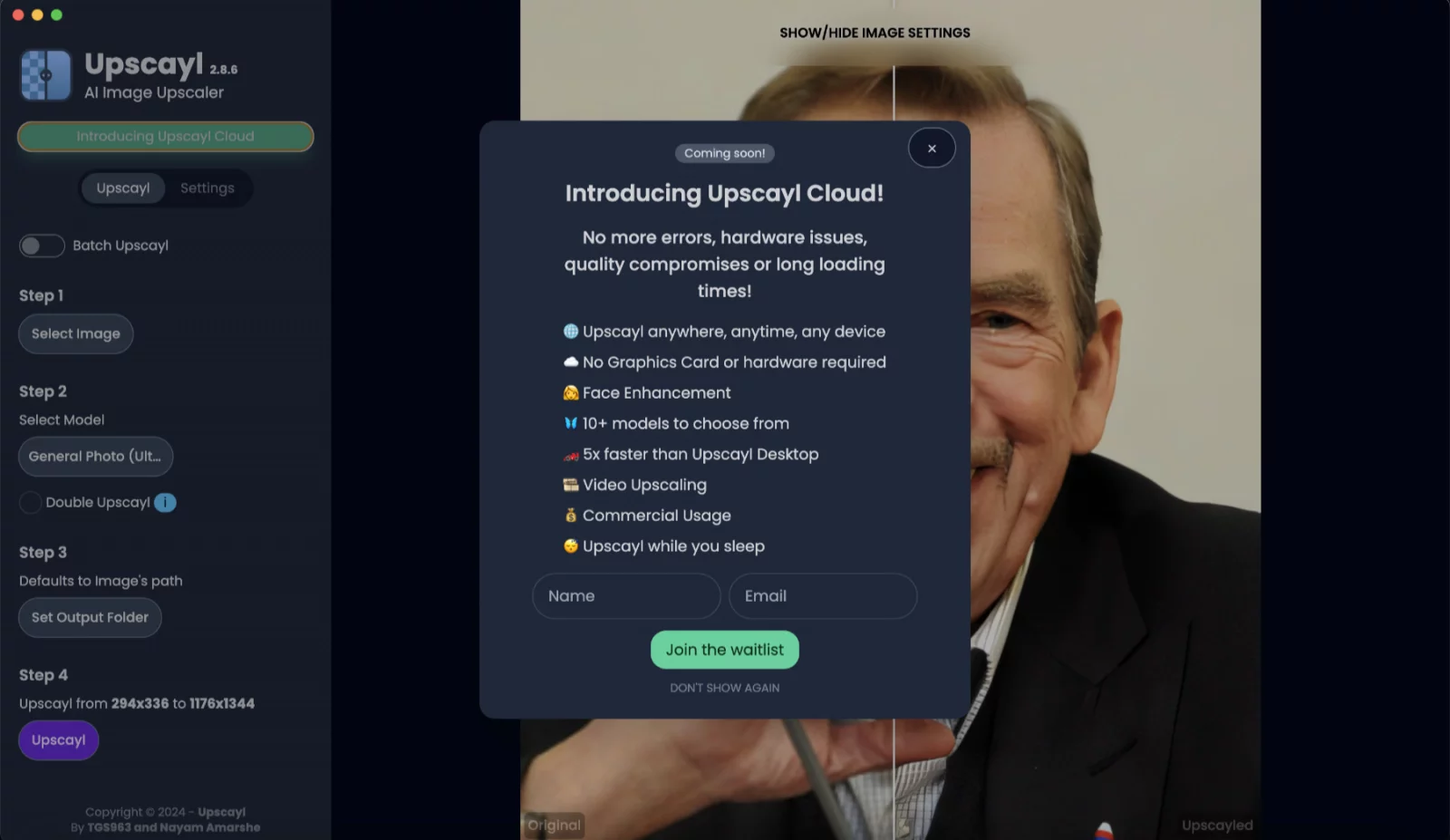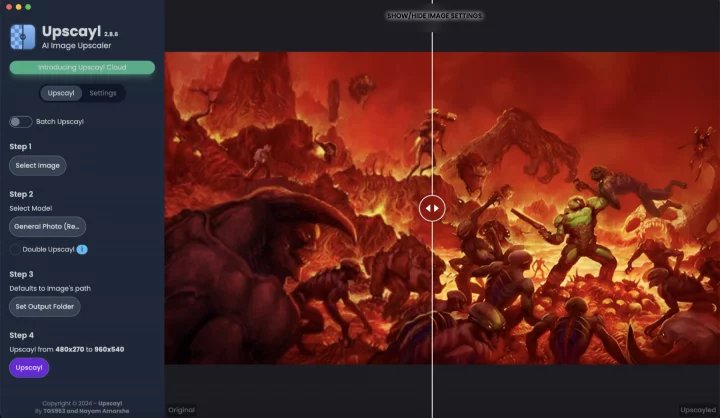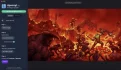Upscayl je opensourcová aplikace, která využívá algoritmy strojového učení. Je k dispozici pro všechny tři hlavní operační systémy – Windows, macOS i Linux.
Aplikaci si můžete bezplatně stáhnout do svého počítače, k dispozici je i cloudová verze, která vedle desktopové slibuje určitá vylepšení, mě se ale do ní nepodařilo dostat. Skončil jsem jen na seznamu čekatelů. Testoval jsem proto desktopovou aplikaci na počítači se systémem macOS.
Uživatelské rozhraní je velmi jednoduché. V nastavení jde částečně upravit, jak se má aplikace chovat – například do jakého formátu se budou upravené snímky ukládat nebo barevnost pracovního prostředí. Lze také nastavit kompresi výsledného výtvoru či to, kolikrát se má původní obrázek zvětšit.
Následné zvětšení obrázků je velmi snadné. V menu v levém sloupci si nahrajete do aplikace obrázek, se kterým hodláte pracovat. Použít lze formáty PNG, JPG nebo WebP.
V kroku dvě zvolíte model, který se má používat pro zvětšení snímku. Rozdíl mezi jednotlivými modely je především v ostrosti výsledného obrazu a zároveň potlačení detailů. Snímek se po dopočítání sám uloží do adresáře, který máte v aplikaci nastavený.
Počítejte s tím, že v někdy bude obraz poměrně zdeformovaný. U nás to bylo především u barevných snímků, ukázku najdete v galerii. U černobílých snímků nebo kreseb jsem docílil výrazně lepších výsledků.

Srovnání výsledných fotografií z aplikace Upscayl. Vlevo model realesrgan a napravo model remacri. Je poznat, že každý model pracuje jinak s detaily. Zdrojový snímek je Wikipedie, jeho autorem je Ondřej Sláma. Fotografie je k dispozici pod licencí CC BY-SA 3.0.
Po pravdě mě překvapilo, jak dobře aplikace s obrázky pracovala, a to i při dvojnásobném zvětšení. Pro představu – pro test jsem použil například snímek Alberta Einsteina, který měl v originále 140 kB a rozměry 640 na 863. Záběr jsem nechal zvětšit šestnáctinásobně (volba Double Upscayl) a dostal více než 26MB soubor o rozměrech 2560 × 3412 px. Obraz sice měl v určitých částech potlačené detaily, ale jinak byl poměrně ostrý. Oproti zdrojovému rozplizlému snímku skvěle ostrý.
Snímky Alberta Einsteina ve finálním rozlišení si můžete prohlédnout zde: varianta 1 (model remacri), varianta 2 (model ultrasharp). Zdrojový snímek ve výše uvedené kvalitě jsme získali na Wikipedii. Ze stejného zdroje byl i snímek Václava Havla. Obě fotografie jsou volně k využití.
Upscayl samozřejmě není jedinou podobnou aplikací, kterou si můžete stáhnout. Zdarma jsou i další nástroje, jako třeba Smart Upscaler, Nero Image Upscaler nebo HeyPhoto. Některé oproti Upscaylu nabízí i třeba potlačení šumu, odstranění pozadí nebo úpravu barevnosti výsledných snímků. Upscayl je ale zdarma.